在CentOS 7环境中,默认安装的GCC版本是4.8.5。有时因网络限制或公司安全策略,需要在无互联网连接的环境下进行GCC的安装。本文将聚焦于离线环境下快速安装GCC 4.8.5版本的实操步骤,保证安装过程简单快捷,适合拥有root权限或免密root权限的用户使用。
注意:
- 本安装包基于GCC官方4.8.5版本,与CentOS默认版本保持一致,避免版本兼容问题。
- 安装方式影响系统的全局GCC环境,请确保多用户使用该环境无冲突。
- 如需自定义版本或高级配置,建议使用源码编译安装方式,但编译时间较长(可能数小时)。
- 如果您的服务器可连通互联网,推荐直接使用
yum install gcc -y完成安装,简单快捷。
软件下载
本文提供了两种常见的国内云盘下载地址,包含完整的GCC 4.8.5离线安装包及一键执行脚本。
- 蓝奏云下载链接 | GCC一键安装包
- 百度云下载链接 | GCC一键安装包 (提取码:tppw)
建议提前在本地或具备网络的机器下载好安装包,然后通过SCP或其他传输方式上传至目标服务器。
安装步骤说明
1. 上传安装包
将下载好的gcc_4.8.5_install.tar包上传到服务器上的任意目录,常见路径例如/root/或/opt/。
bash代码解读复制代码scp gcc_4.8.5_install.tar root@your-server-ip:/root/
2. 解压并运行安装脚本
进入安装包所在目录,执行以下命令:
bash 代码解读复制代码tar -xvf gcc_4.8.5_install.tar
cd gcc_4.8.5_install
./install.sh
安装脚本将自动完成GCC的部署,覆盖旧版本及相关配置。执行过程中请保持耐心,安装速度受服务器性能影响。
示例安装截图:
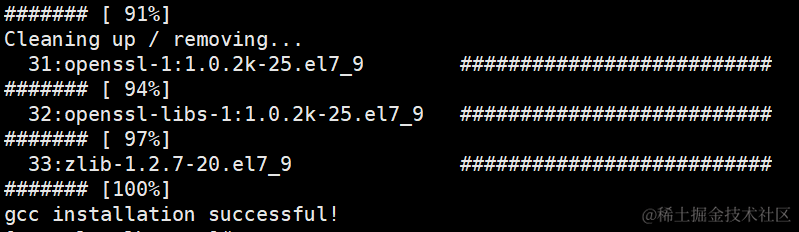
3. 环境变量配置(如需)
安装脚本可能已自动配置环境变量。可通过以下命令校验gcc是否在环境路径中:
bash 代码解读复制代码which gcc
若路径正常显示即可;否则请手动添加,例如:
bash 代码解读复制代码export PATH=/usr/local/gcc-4.8.5/bin:$PATH
并写入~/.bashrc或/etc/profile以持久生效。
安装校验
安装完成后,请运行:
bash代码解读复制代码gcc -v
若输出如下版本信息,即代表GCC 4.8.5安装成功,且环境变量配置正确:
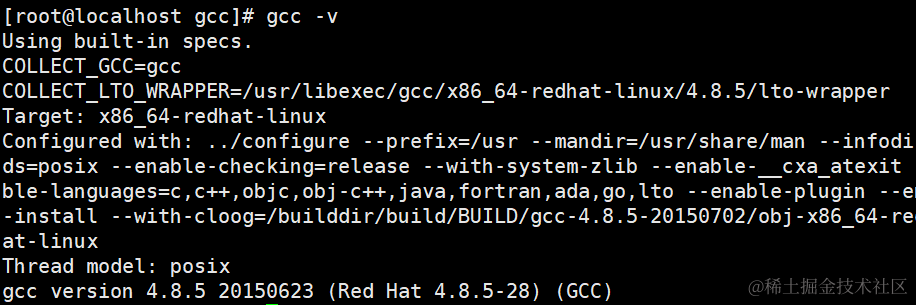
补充说明与进阶参考
-
手动源码编译安装:
在资源满足情况下,可从GCC官网获取源码并自行编译,适用于自定义优化参数,但编译流程较为复杂并耗时。在构建需要特定GCC版本的高性能环境时,可考虑此方法。
推荐阅读:CentOS离线安装gcc环境(附安装包+图文并茂) -
无需root权限安装GCC:
如果用户权限受限,无法获取root权限,可尝试将GCC安装到用户目录(例如$HOME/software/gcc),并手动配置环境变量。
示例教程:无root权限安装GCC(一遍成功) -
安装包安全性提示:
通过第三方云盘下载的安装包,请先校验文件SHA256或MD5,确保安装包完好无损。
总结
本文详细介绍了在无网络的离线环境下,如何快速部署CentOS 7默认版本的GCC 4.8.5。通过上传预制安装包并执行脚本,极大节省了手工配置和源码编译时间。若具备联网条件,建议通过系统包管理器安装。
祝您的开发和构建过程顺畅无阻!

评论记录:
回复评论: